Wiederherstellung von Bildern mit unterschiedlichen Kompressionsraten
AKVIS Artifact Remover AI stellt Bilder mit unterschiedlichen Kompressionsraten wieder her. Das Programm verwendet ein trainiertes neuronales Netzwerk, um JPEG-Artefakte und -Verzerrungen zu beseitigen, die Pixelisierung zu reduzieren und Kanten zu bereinigen.
Das Programm umfasst folgende Bildanpassungsmodi, aus denen man je nach Qualität des verarbeiteten Fotos wählen kann: Geringe Kompression, Hohe Kompression, Hohe Kompression mit Rauschen und Extrem. Probieren Sie alle Modi aus und wählen Sie den am besten geeigneten aus.
Nehmen wir zum Beispiel ein Bild, das im JPEG-Format mit unterschiedlicher Qualität gespeichert wurde.
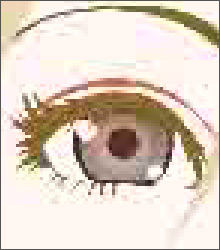
1. Geringe Qualität
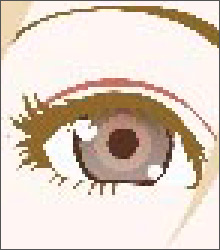
2. Mittlere Qualität
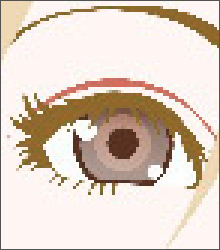
3. Hohe Qualität
1. Öffnen Sie ein Bild mit niedriger Qualität (hohe Kompression) in AKVIS Artifact Remover AI.
Wählen Sie den Modus Geringe Kompression aus. Das Bearbeitungsergebnis wird im Vorschaufenster angezeigt. Es ist offensichtlich, dass der 1. Modus für dieses Bild nicht ganz geeignet ist.

Aktivieren Sie dem Modus Hohe Kompression. Das Verarbeitungsergebnis sieht viel besser aus.

Wenn das Originalbild Rauschen aufweist, können Sie Hohe Kompression mit Rauschen auswählen. Denken Sie jedoch daran, dass das Programm zusammen mit dem Rauschen Bilddetails entfernen oder die Farben in einigen Bereichen ändern kann.

2. Öffnen Sie ein Bild mittlerer Qualität.
Wählen Sie den Modus Geringe Kompression aus. Das Vorschaufenster zeigt das Verarbeitungsergebnis, das ziemlich gut aussieht.

Wechseln Sie in den Modus Hohe Kompression, der ebenfalls ein akzeptables Ergebnis liefert.

3. Öffnen Sie das qualitativ hochwertige Bild (mit geringer Kompression gespeichert).
Wählen Sie Geringe Kompression aus. Das Ergebnis ist einfach toll.

Wechseln Sie in den Modus Hohe Kompression. Dieser Modus liefert bei dieser Art von Bildern ein schlechteres Ergebnis als der vorherige.

Wenn die vorherigen Modi fehlgeschlagen sind, können Sie in den Extrem-Modus wechseln, der für sehr schwierige Fälle gedacht ist. Dadurch werden Komprimierungsartefakte und Rauschen entfernt, aber auch feine Details, Texturen und schwache Farbverläufe geglättet. Es eignet sich ziemlich gut für Kunstwerke und Zeichnungen.
Nehmen Sie ein stark komprimiertes Bild und probieren Sie den Extrem-Modus aus.

Wenn Sie die Qualität des Bildes nicht kennen, können Sie den Modus "nach Augenmaß" wählen oder versuchen, es mit jedem Modus zu verarbeiten und das beste Ergebnis zu wählen.
Wenn das Bild nach der Verarbeitung möglicherweise nicht scharf genug erscheint, verwenden Sie den Parameter Schärfe, um die Schärfe der Kanten wiederherzustellen. Bei höheren Werten kann der Parameter jedoch unnötiges Rauschen und Artefakte wiederherstellen.
Klicken Sie auf  , um das ganze Bild zu verarbeiten. Anschließend können Sie das Ergebnis auf der Festplatte speichern, drucken oder in einem sozialen Netzwerk veröffentlichen.
, um das ganze Bild zu verarbeiten. Anschließend können Sie das Ergebnis auf der Festplatte speichern, drucken oder in einem sozialen Netzwerk veröffentlichen.

